- Автор Abigail Brown [email protected].
- Public 2023-12-17 06:59.
- Последнее изменение 2025-01-24 12:22.
Работа с маркерами на слайдах PowerPoint может быть неприятной. По умолчанию, когда вы работаете со слайдом PowerPoint, в котором используется формат маркированного списка, каждый раз, когда вы нажимаете клавишу «Ввод» (или «Ввод»), PowerPoint вставляет маркер, чтобы начать следующую строку. Это не всегда то, что вам нужно, но вы можете легко избежать этого, вставив мягкий возврат вручную.
Инструкции в этой статье относятся к PowerPoint 2019, 2016, 2013, 2010; PowerPoint для Mac, PowerPoint для Microsoft 365 и PowerPoint Online.
Пример трюка Shift+Enter
Скажем, вы хотите отделить текст в первом пункте списка в приведенном ниже примере и переместить текст после слова «маленький ягненок» на новую строку, не вставляя пункт списка. Вы начинаете с этого:
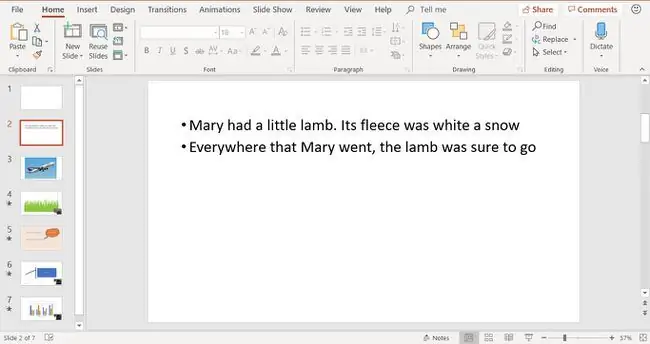
Если вы нажмете Enter (или Return) после слова «маленький ягненок». вы получите новую строку и новый маркер:
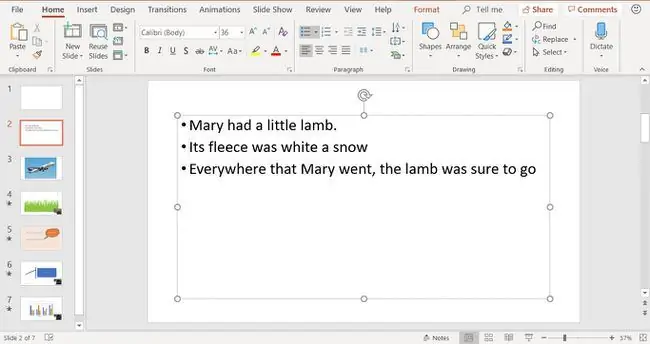
На вашей клавиатуре может быть Enter, помеченная как Return, но пусть это вас не смущает; это одно и то же.
Если вы не хотите создавать новый маркер, используйте мягкий возврат. Мягкий возврат приводит к тому, что текст автоматически переносится на следующую строку без добавления маркера. Чтобы принудительно выполнить мягкий возврат, удерживайте клавишу Shift и одновременно нажимайте клавишу Enter (или Return).. Точка вставки переносится на следующую строку без нового маркера и выравнивается с текстом над ней.
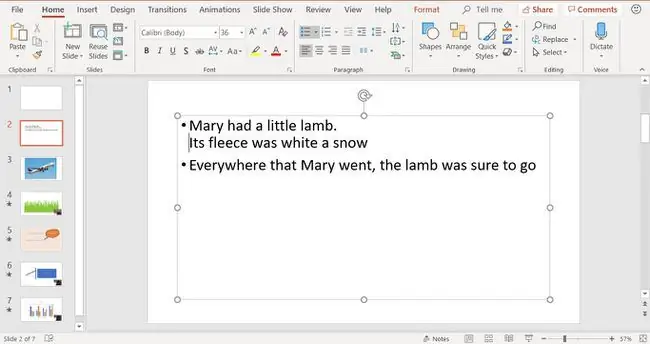
Уловка Shift+Enter работает и в других местах
Этот совет работает для других продуктов пакета Microsoft Office, включая Word. Это также типичная функция для других программ для редактирования текста. Положите технику мягкого возврата в свой набор быстрых клавиш, чтобы помнить, когда вы имеете дело с маркерами.






